LME のユーザー アクセスの設定
LME のユーザー アクセスを設定するには
- データ グリッドで選択したユーザーの [Users] - [Exchanges] タブをクリックします。
- 取引所一覧ドロップダウン矢印をクリックしてスクロースし、取引所を選択します。
- [Subscriber Market Data] と [FIX Market Data] と [Order Routing] タブをクリックして、選択した取引所に対しユーザーを設定します。
- [Subscriber Market Data] タブを使って、銘柄グループごとにすべてのマーケット データへのアクセスを許可または拒否できます。
- [FIX Market Data] タブを使って、銘柄グループごとに TT FIX を通じてすべてのマーケット データへのアクセスを許可または拒否できます。
- [Order Routing] タブをクリックし、ユーザー認識のための取引所の資格情報を設定します。
- 以下の 注文ルーティング 設定を行います。
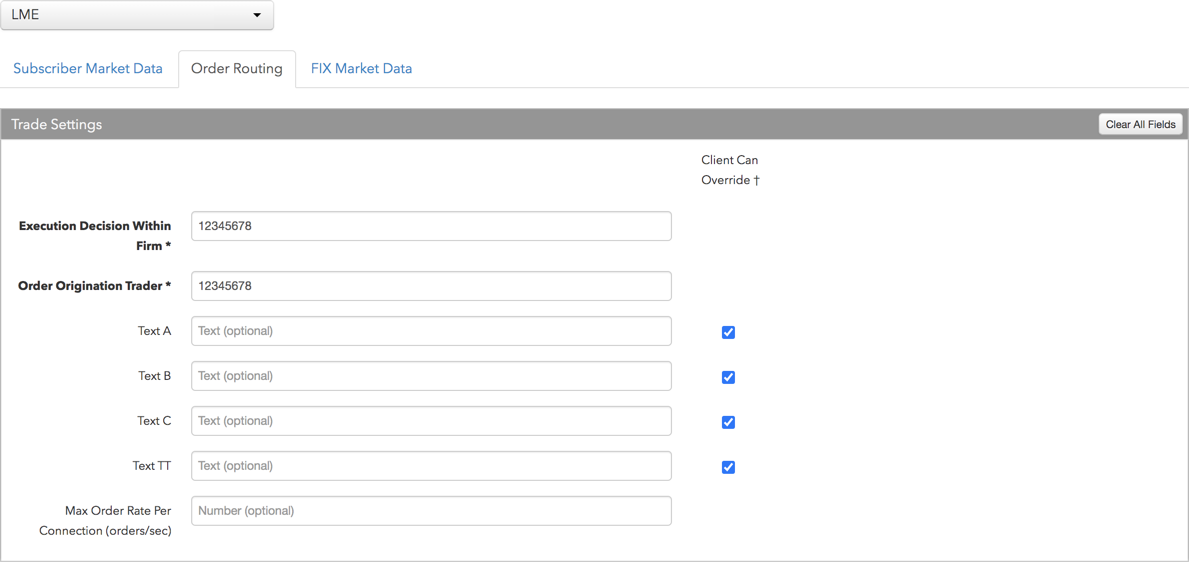
- Executive Decision Within Firm: 注文の執行決定を下すユーザーの ID を設定します。注文を執行するトレーダーの固有の ID やアルゴを入力します。ユーザー定義の値を入力します (最大40文字)。Tag 452 (Party Role)=301 として取引所に送信されます。
- Order Origination Trader: 注文を発注するトレーダー ID。ユーザー定義の値を入力します (最大40文字)。この設定は必須です。
- Text A: TT システムの発注済み注文で保持されるオプションのユーザー定義値ですが、取引所には送信されません。アルファベット数値と特殊文字を使用できます。
- Text B: TT システムの発注済み注文で保持されるオプションのユーザー定義値ですが、取引所には送信されません。アルファベット数値と特殊文字を使用できます。
- Text C: TT システムで発注済み注文に保持されるオプションのユーザー定義のテキスト値ですが、取引所には送信されません。アルファベット数値と特殊文字を使用できます。
- Text TT: TT システムで発注済み注文に保持されるオプションのユーザー定義のテキスト値。しかし取引所に送信されません。アルファベット数値と特殊文字を使用できます。
- Max Order Rate: ユーザーが接続別に入力できる、1最大注文数 (秒) を設定します。この限度は、取引所定義の注文率の最大を超過できません。
- Client Can Override: ユーザーが注文を発注時にこの欄の値を上書き変更できるかどうかを設定します。チェックボックスをオンにしてユーザーが値を上書き変更できるようにします。これがオフの場合、この欄はロックされ、ユーザーは値を変更できません。
- [Subscriber Market Data] タブをクリックして、取引所で利用可能なすべてのマーケット データへのアクセスを許可または拒否できます。
[Allow] が有効の場合、[Sessions] をクリックすると、異なった IP アドレスやアプリケーションを使って、同時に利用できる同時マーケット データ セッション数を設定することができます。[0 - Delay Only] を選択すると、遅延環境を除くすべての環境で、銘柄グループが拒否されたことを示しています。つまりリアルタイムのマーケット データへのアクセス許可がありません。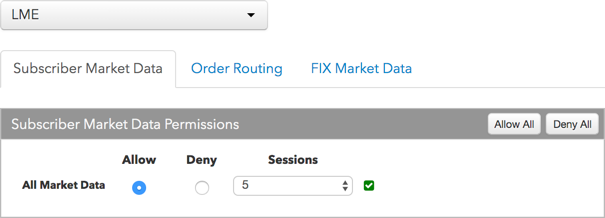
注: 無効化された銘柄グループは会社にとって承認されていません。これらを有効化するにはトレーディング・テクノロジーズの担当者にお問い合わせください。
マーケット データの同意書を必須付けている取引所に関しては、「セッション」欄の隣に以下の内容が表示されます。
 - マーケット データの同意書が承認されたことを示します。
- マーケット データの同意書が承認されたことを示します。 - マーケット データの同意書が未処理または承認の待機中であることを示します。
- マーケット データの同意書が未処理または承認の待機中であることを示します。
ヒント: マーケット データ インジケータをクリックして [Agreements] タブを開きます。
- [FIX Market Data] (FIX マーケット データ) タブをクリックして、FIX 取引アプリケーションが、取引所で利用可能なすべてのマーケット データにアクセスできるように許可または拒否できます。
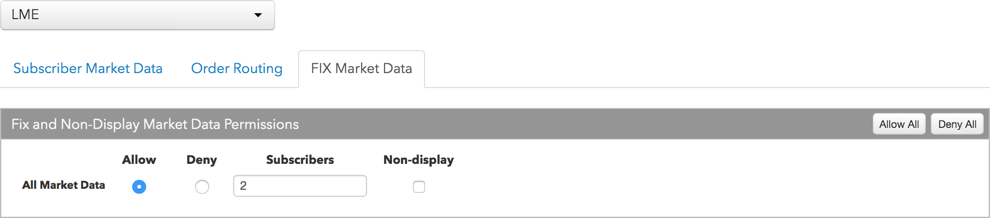
[Allow] が有効化されていると、[Subscribers] をクリックして、FIX フィードの裏でマーケット データを表示している同時の FIX アプリケーションの数を設定します。
注: LME FIX マーケット データの場合、「サブスクライバー」数は実際には、サブスクライバーごとの FIX アプリケーション数を示しています。例えば、3人のサブスクライバーがいる場合で、そのうち2人が各自2つのアプリケーションを持っていて1人が1つのアプリケーションを持っている場合、[Subscribers] を 「5」に設定します (2 アプリ + 2アプリ + 1 アプリ)。
- [Save Changes] をクリックします。
